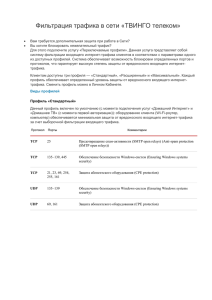SSL создает защищенное соединение между
реклама
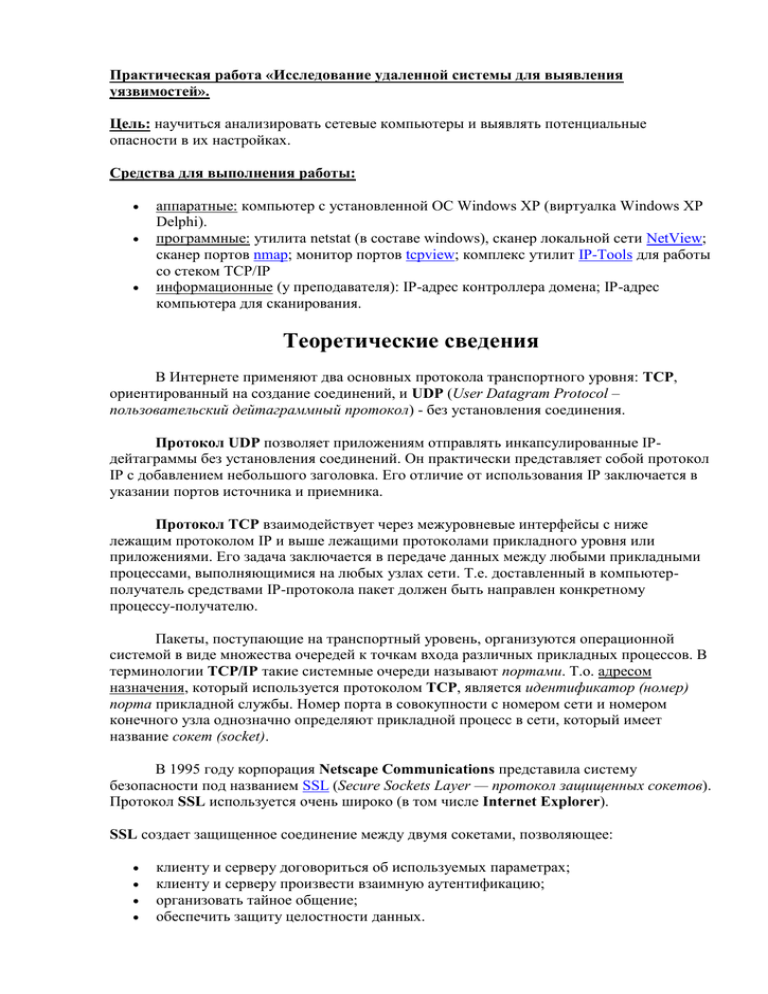
Практическая работа «Исследование удаленной системы для выявления уязвимостей». Цель: научиться анализировать сетевые компьютеры и выявлять потенциальные опасности в их настройках. Средства для выполнения работы: аппаратные: компьютер с установленной ОС Windows XP (виртуалка Windows XP Delphi). программные: утилита netstat (в составе windows), сканер локальной сети NetView; сканер портов nmap; монитор портов tcpview; комплекс утилит IP-Tools для работы со стеком TCP/IP информационные (у преподавателя): IP-адрес контроллера домена; IP-адрес компьютера для сканирования. Теоретические сведения В Интернетe применяют два основных протокола транспортного уровня: TCP, ориентированный на создание соединений, и UDP (User Datagram Protocol – пользовательский дейтаграммный протокол) - без установления соединения. Протокол UDP позволяет приложениям отправлять инкапсулированные IPдейтаграммы без установления соединений. Он практически представляет собой протокол IP с добавлением небольшого заголовка. Его отличие от использования IP заключается в указании портов источника и приемника. Протокол TCP взаимодействует через межуровневые интерфейсы с ниже лежащим протоколом IP и выше лежащими протоколами прикладного уровня или приложениями. Его задача заключается в передаче данных между любыми прикладными процессами, выполняющимися на любых узлах сети. Т.е. доставленный в компьютерполучатель средствами IP-протокола пакет должен быть направлен конкретному процессу-получателю. Пакеты, поступающие на транспортный уровень, организуются операционной системой в виде множества очередей к точкам входа различных прикладных процессов. В терминологии TCP/IP такие системные очереди называют портами. Т.о. адресом назначения, который используется протоколом TCP, является идентификатор (номер) порта прикладной службы. Номер порта в совокупности с номером сети и номером конечного узла однозначно определяют прикладной процесс в сети, который имеет название сокет (socket). В 1995 году корпорация Netscape Communications представила систему безопасности под названием SSL (Secure Sockets Layer — протокол защищенных сокетов). Протокол SSL используется очень широко (в том числе Internet Explorer). SSL создает защищенное соединение между двумя сокетами, позволяющее: клиенту и серверу договориться об используемых параметрах; клиенту и серверу произвести взаимную аутентификацию; организовать тайное общение; обеспечить защиту целостности данных. По сути дела, между прикладным и транспортным уровнями появляется новый уровень, принимающий запросы от браузера и отсылающий их по TCP для передачи серверу. После установки защищенного соединения основная задача SSL заключается в поддержке сжатия и шифрования. Если поверх SSL используется HTTP, этот вариант называется HTTPS (Secure HTTP — защищенный HTTP) несмотря на то, что это обычный протокол HTTP. Область применения SSL не ограничивается исключительно веб-браузерами, но это наиболее распространенное применение. Существует несколько версий протокола SSL. Третья версия протокола SSL поддерживает множество разных алгоритмов и может обладать разными функциями, среди которых сжатие, тот или иной алгоритм шифрования, а также некоторые компоненты, связанные с ограничениями экспорта в криптографии. SSL состоит из двух субпротоколов, один из которых предназначен для установления защищенного соединения, а второй — для использования этого соединения. SSL поддерживает разнообразные криптографические алгоритмы. Наиболее сильный из них использует для шифрации тройной стандарт шифрования DES (Data Encryption Standard – стандарт шифрования данных) с тремя отдельными ключами и функция вычисления профиля сообщения SHA-1 (Secure Hash Algorithm – надежный алгоритм хэширования) для обеспечения целостности данных. Такое сочетание алгоритмов работает медленно, поэтому применяется в основном в приложениях, в которых требуется высокий уровень защиты. В обычных приложениях для шифрации применяется 128-разрядный ключ, а для аутентификации — алгоритм MD5 (Message Digest 5 – профиль сообщения 5). В качестве исходных данных алгоритму RC4 передается 128-разрядный ключ, который разрастается во много раз при работе алгоритма. Это внутреннее число используется для создания ключевого потока. Последний суммируется по модулю 2 с открытым текстом, в результате чего получается обычный потоковый шифр. Для реальной передачи данных используется второй субпротокол. Сообщения, поступающие от браузера, разбиваются на единицы данных размером до 16 Кбайт. Если сжатие включено, каждая из этих единиц независимо сжимается. Затем по двум нонсам вычисляется закрытый ключ, подготовительный ключ объединяется со сжатым текстом и результат хэшируется по согласованному алгоритму (чаще всего MD5). Хэш добавляется к каждому фрагменту в виде MAC (Message Authetication Code — код аутентификации сообщения). Этот сжатый фрагмент вместе с MAC кодируется согласованным алгоритмом с симметричным ключом (обычно это суммирование по модулю 2 с ключевым потоком RC4). Наконец, присоединяется заголовок фрагмента, и фрагмент передается по ТСРсоединению. Назначение номеров портов прикладным процессам осуществляется либо централизованно, если эти процессы представляют собой популярные общедоступные службы (21 – служба удаленного доступа к файлам FTP, 23 – служба удаленного управления Telnet), либо локально для тех служб, которые еще не стали распространенными, чтобы закрепить за ними зарезервированные номера. Локальное присвоение номера порта заключается в том, что разработчик некоторого приложения просто связывает с ним любой произвольно выбранный числовой идентификатор, обращая внимание на то, чтобы он не входил в число зарезервированных. В дальнейшем все удаленные запросы к этому приложению от других приложений должны адресоваться с указанием назначенного ему номера порта. Номера портов делят на три категории: 1. Номера от 0 до 1023 – зарезервированы для хорошо известных портов, которые ассоциированы со службами на постоянной основе (например, HTTP-серверы всегда принимают запросы к порту 80). 2. Порты с номерами от 1024 до 49 151 являются регистрируемыми и используются для различных целей. 3. Порты с номерами 49 151 до 65 535 представляют собой динамические и частные порты, с которыми не должна ассоциироваться ни одна служба. Ниже приведены некоторые соответствия портов и служб/протоколов: TCP 22 - Наиболее активно работающий сетевой порт. Используется программой Secure Shell (SSH), которая применяется для подключения компьютера с ОС Linux с утилитой IPTraf. UDP 138 - Задействован службой NetBIOS Datagram Service. Данный порт используется несколькими службами Windows, в том числе Computer Browser, DFS, License, Messenger, Net Logon и Server. В группу портов TCP и UDP 135-139 входит несколько специфических портов, используемых многими приложениями Windows. По всей вероятности, некоторые из этих портов придется держать открытыми, что, к сожалению, открывает доступ к другим приложениям Windows. TCP 80 - Используется для незашифрованного трафика HTTP (Web). UDP 137 и UDP 53 - Эти порты используются службами преобразования имен Windows — в данном случае, NetBIOS и DNS. UDP 67 и UDP 68 - Используются DHCP-сервером для назначения динамических IP-адресов. UDP 123 - Зарезервирован для протокола Network Time Protocol (NTP) или, в случае Windows, Simple Network Time Protocol (SNTP). Этот протокол синхронизирует время между компьютером и NTP-сервером, например контроллером домена (DC). Более полный список можно посмотреть на страницак электронноый энциклопедии Wikipedia. Сетевые порты могут дать важнейшую информацию о приложениях, которые обращаются к компьютерам по сети. Зная приложения, которые используют сеть, и соответствующие сетевые порты, можно составить точные правила для брандмауэра и настроить хост-компьютеры таким образом, чтобы они пропускали только полезный трафик. Задача администратора состоит в том, чтобы выявить недостатки в функционировании сети и устранить их. Самый распространенный способ – сканирование портов — процесс обнаружения прослушивающих приложений путем активного опроса сетевых портов компьютера или другого сетевого устройства. Результаты сканирования и сравнения сетевых отчетов с результатами хост-опроса портов позволяет составить ясную картину трафика, проходящего через сеть. Например, сканируя диапазон внешних IP-адресов, можно собрать ценные данные о взломщике, проникшем из Интернет. Поэтому следует чаще сканировать сеть и закрыть все необязательные сетевые порты. Построив профиль сети и разместив инструменты для распознавания сетевого трафика, можно более эффективно обнаруживать взломщиков, анализируя генерируемый ими сетевой трафик. Можно значительно уменьшить вероятность проникновения в систему, если отключить сетевую активность приложений (служб) или заблокировать неиспользуемые порты компьютера. Каждый открытый порт — потенциальная лазейка для взломщиков, которые используют пробелы в хост-приложении или тайком обращаются к приложению с именем и паролем другого пользователя (либо применяют другой законный метод аутентификации). Можно обнаружить открытые порты с помощью стандартных приложений ОС. Например, в ОС Windows можно воспользоваться утилитой Netstat. Она служит для отображения активных подключений TCP, портов, прослушиваемых компьютером, статистики Ethernet, таблицы маршрутизации IP, статистики IPv4 (для протоколов IP, ICMP, TCP и UDP) и IPv6 (для протоколов IPv6, ICMPv6, TCP через IPv6 и UDP через IPv6). Запущенная без параметров, команда netstat отображает подключения TCP. Результатом сканирования c параметром -an является список с открытыми портами компьютера и название служб/протоколов, работающих на этом порту. Windows XP содержит ряд утилит для диагностики, отслеживания производительности и восстановления сетевых подключений. Большая часть из них включена в ее состав, некоторые хранятся в наборе Windows Support Tools, который можно установить из папки \Support\ Tools на диске Windows XP. Сканировать можно с помощью специальных программ, называемых сетевыми сканерами. Сканер локальной сети NetView - программа-заменитель Сетевого Окружения Windows - ведет лог со списком машин, адресами и описаниями и регулярно проверяет его на наличие выключенных машин, ведет лог активных сетевых соединений (имеет функцию черного и белого списков). Имеет быстрый поисковик файлов в расшаренных (распределенных) ресурсах, сканер портов и диапазона IP-адресов, встроенный PortListener - монитор, отслеживающий соединения на заданные порты (полезен для обнаружения IP-адресов, с которых проводятся попытки установить соединения на троянские порты или сканирования портов), а также возможность посылать сообщения по сети. Может составлять посегментную карту сети (через traceroute), а также визуализировать сеть (картинки для компьютеров, линии, фоновая текстура). Позволяет открывать компьютеры как по имени, так и по IP-адресам. Сканер портов Nmap – утилита для обследования сетей и аудита защиты. В ней поддерживается сканирование на основе запроса отклика (определение жизнеспособности узлов), много методов сканирования портов (определение сервисов, доступных на узлах), определение версий (какие приложения/службы работают на порте) и анализ трафика TCP/IP (fingerprinting, идентификация типа устройства или ОС узла). Имеются гибкие возможности спецификации целевых устройств и портов, сканирование на предмет ловушек и замаскированных угроз, сканирование SunRPC и многое другое. Для большинства платформ Unix и Windows поддерживаются режимы командной строки и графического интерфейса. Монитор портов TCPView - показывает все процессы, использующие интернетсоединения. Запустив TCPView, можно узнать, какой порт открыт и какое приложение его использует, а при необходимости и немедленно разорвать соединение. Комплекс утилит IP-Tools представляет собой набор программ (19 утилит) для сетевого мониторинга: сканеры, мониторы, трассировщик и другие программы. Допустимо использовать сразу несколько утилит, причем сканеры могут работать как с отдельным хостом, так и по диапазону IP-адресов или по списку адресов. Всю информацию, выдаваемую программой, можно записывать в текстовые файлы (а некоторую - и в HTML-файлы). Выполнение работы Задание 1. Выполните сканирование открытых портов с помощью команды netstat Задание 2. Исследуйте локальную сеть. 1. Запустите сканер локальной сети – NetView. 2. Разместите все найденные узлы в одном хост-листе (Setting/Autosplit/Send all to Default). 3. Просмотрите свойства узла в списке (контекстное меню узла/Properties). 4. Просмотрите активные подключения к компьютеру (Tools/Net Watcher). 5. Просканируйте открытые TCP-порты контролера домена: o активизируйте инструмент Сканер сети (Tools/Network Scanner); o введите в поле IP diapasone – <IP-адрес котроллера домена>; o установите диапазон сканирования TCP-портов (TCP Range) с 1 по 65536 и запустите сканирование кнопкой Start. 6. Аналогично просканируйте открытые UDP-порты контролера домена. 7. Просмотрите статистику работы протокола IP (IP logger). 8. Найдите общедоступные ресурсы сети (Tools/Resources scanner). Задание 3. Исследуйте удаленную систему и сохраните результаты исследования (IP-адрес компьютера, открытые порты с указанием сервисов, работающих на этих компьютерах) в файл с именем scan.txt. 1. Получите информацию об использовании сканера Nmap: o откройте консоль (Пуск/Выполнить/cmd); o перейдите в каталог со сканером; o введите команду nmap.exe. Если сканеру не передаются параметры, то он просто выдает справку об использовании. В общем случае синтаксис использования этого сканера следующий: Nmap [-тип сканирования][-параметры] объект_сканирования; 2. Найдите открытые порты вторичного контролера домена Main. Для этого введите команду nmap с параметром Main. На экран через некоторое время будет выдана информация об открытых портах из диапазона 1…1657. Например, выведенная информация может выглядеть так: Рисунок 1. Пример вывода программы nmap 3. Просканируйте все порты (с 1 по 65536) любого компьютера в кабинете. Для этого введите команду nmap с параметром –p1-65535: nmap –p1-65535 IP-адрес_компьютера 4. Просканируйте другой компьютер кабинета с попыткой определения версии сервисов, работающих на тех или иных портах: nmap –sV IP-адрес_компьютера 5. Определите операционную систему первичного контроллера домена: nmap –O IP-адрес_контроллера_домена 6. Результат детектирования можно найти в строке OS Details. 7. Просканируйте вторичный контроллер домена с обходом брандмауэра: nmap –f адрес_контролера_домена 8. Просканируйте любой компьютер в кабинете с выводом отправленных и полученных пакетов: nmap –packet_trace IP-адрес_компьютера. 9. Представьте отчет о проделанной работе преподавателю.